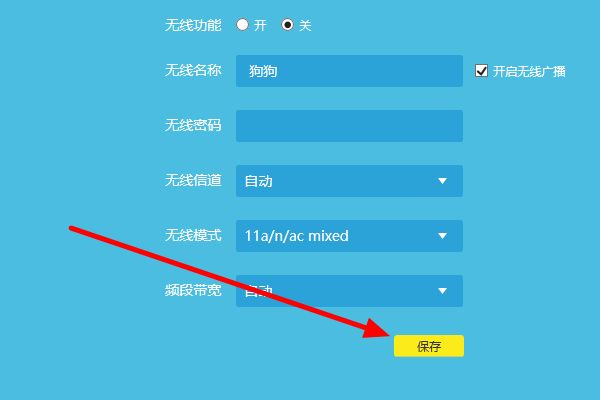一、分支路由器怎么设置
路由器是连接两个或多个网络的硬件设备,在网络间起网关的作用,是读取每一个数据包中的地址然后决定如何传送的专用智能性的网络设备。下面是我精心整理的分支路由器怎么设置作文,欢迎阅读与收藏。
分支路由器怎么设置 篇1
1、打开浏览器,地址栏输入192.168.1.1(请参照说明书的地址)进入路由器界面
2、查找客户端IP池
进入到了路由器界面,我们就需要来查看链接了该路由器的客户有多少,以及他们的地址。单击DHCP服务器展开 子选项,选择客户端列表
这里列出了连接了路由器的客户端,记住他们的IP地址
3、找到DHCP地址池的范围,在DHCP服务器里有,将开始和结束都记下
如何设置进入分支路由器的设置界面
1、主路由器接入分路器标有1、2、3、4的任意接口,这种设法的.分路由器IP高为192.168.1.X,X可以为2至255,只要不和主路由一致就行,禁用DHCP服务,就是禁用自动分配IP。
2、主路由器接入分路器未标有1、2、3、4的那一个接口,这种设法的分路由器IP高为192.168.X.1,X可以为2至255,只要不和主路由一致就行,启用DHCP服务,就是启用自动分配IP。
二种方法设置分路由器时都要断开和主路由器的连接,设置好后接上就行。
分支路由器怎么设置 篇2
1.在浏览器地址栏中输入水星路由器的登陆地址。
2.输入路由器管理密码,点击底部的右箭头进行登录。
3.进入路由器后,点击界面右上角的“高级设置”。
4.点击界面左侧的“无线设置”。
5.继续点击无线设置下的【wds无线桥接】。
6.继续点击【下一步】。
7.在列zd表中选择要连接的路由器。
8.输入路由器连接密码,完成后点击“下一步”。
9.确认当前信息是否正确,然后单击[next]。
10. 设置局域网IP地址为无冲突,然后点击[next]。
11. 最后点击“完成”,等待路由器重启上网。
二、分路由器网关怎么设置
路由器网关怎么设置,这个问题问得有些模糊。那么,分路由器网关怎么设置呢?下面大家就随我一起去看看吧!
什么是网关
通俗来说,设备通过网关来上网,也既网关是连接不同网络的路径查找设备,也就是设备所在网络的出口。
那么怎么设置网关呢?何谓网络出口呢?通过下面图片就可以直观了解上述问题。
不同路由器如何设置网关
我们了解了网关既网络出口后,也就知道了路由设备设置网关时所需使用的IP地址。那么,接下来,我们只需要知道了解在不同设备上设置网关的方法即可。
路由生产厂家有好多种,但无论哪个厂家的路由器都可以分为可视化图形界面设置及命令行设置。接下来,就举三个典型例子说明如何设置路由网关
图形化设置:这里举例家用路由器的网关设置方法
通过WEB页面登录路由设置页面,在WAN口设置中可以对网关进行设置。
命令行设置:这里举例Cisco路由器的默认路由设置方法
Cisco路由器需要在config-terminal系统视图下设置默认路由,路由器的网关也即可以称为路由器的默认路由,既无特殊指定情况下,通向局域网外的数据包均发至设备配置的默认路由上。
命令行设置:这里举例H3C及HUAWEI路由器的默认路由设置方法
H3C路由器需要再系统system-view视图下设置默认路由
下图中为H3C路由器的路由表
PC如何设置路由器网关
PC设置网关即为路由器内网(局域网LAN口)地址,如上拓扑图中的路由器A的内网口地址192.168.1.253.
路由器限速设置
1、连接路由器的电脑通过登陆192.168.1.1进入路由器管理页,在WEB管理界面中,选择“IP带宽控制功能”。【大多数路由器都有这项功能】
2、因为在路由器的设置中,电脑是自动从路由器获取IP的,就是说同一台电脑每次从路由器获取到的IP地址都是不一定相同的,因此首先要将我们从路由器获取到的IP地址和电脑本机的MAC地址进行绑定,这样这台电脑就会固定地从路由器中获取到固定的IP地址。【才能做好限制某些电脑网速】
3、在绑定之前,需要了解路由器设备上连接了多少设备,以及各个设备的MAC地址,选择的是“DHCP服务器”,然后点击“客户端列表”。
4、明显的看到连接到路由器设备的MAC地址以及获取到的IP地址,那么此时,选定要进行限速电脑的MAC地址,然后复制该设备的MAC地址。复制MAC地址的时候,只能使用Ctrl+C按钮进行复制。
5、复制好MAC地址之后,就该进行MAC地址和IP地址的绑定操作了,点击“MAC地址和IP地址绑定”,然后按照图片的指示进行下一步操作。点击“增加单个条目”。
6、在接下来弹出的页面中,将已经复制好的设备的MAC地址粘贴到要填写的功能方框选项中,粘贴的时候只能使用Ctrl+V进行粘贴,然后输入一个IP地址,IP地址的格式为可以从192.168.1.2开始,填写完成之后,点击保存,一定要记住刚才填写的IP地址。
7、接下来就能真正开始路由器的限速设置了,在打开的界面中,首先需要开启“IP带宽控制功能”,然后填写网络总带宽,这个很重要,千万不要填错了。
8、开始输入需要进行带宽限制的IP地址吧,把刚才设置的.IP地址,均填入下面的IP地址池,这里填写的IP地址是一模一样的。
9、可以首先设置该IP的最大限制带宽为“1000kbps”,于是选择的就是“限制最大带宽”,然后在右边的方框中,点击“启用”。
10、然后还要保证这个IP的最小带宽为一个固定的值,保证局域网内带宽被合理公平地分配,这里,同样的道理,选择“保障最小带宽”,然后选择“启用”。
11、点击“保存”,完成所有的设置,这样,这台电脑就一定会牢牢地遵守带宽的限制,不会超越设置的最高网络带宽,实现了对这台电脑的网络功能的配置。
三、一个路由器分两个wifi怎么设置
需要路由器支持两个wifi功能,才可将一个路由器设置两个wifi。操作步骤如下:
1、在浏览器输入无线路由器登录地址,登录路由器后台管理登录页面;
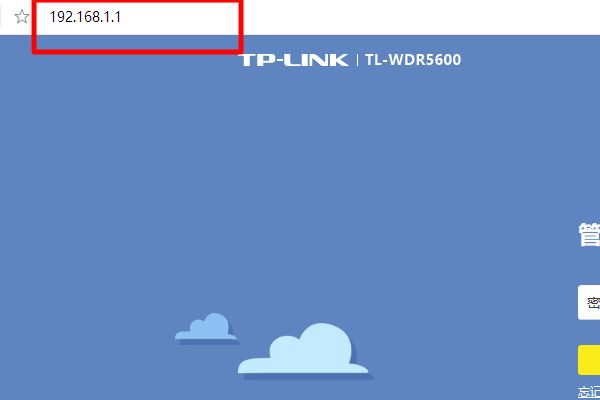
2、选择“路由设置”,点击进入;
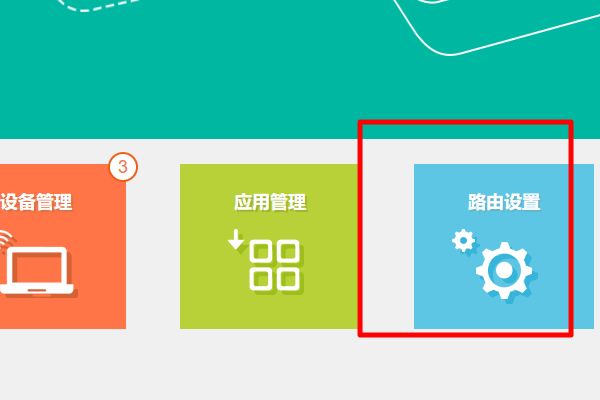
3、选择左侧的“无线设置”,点击进入;
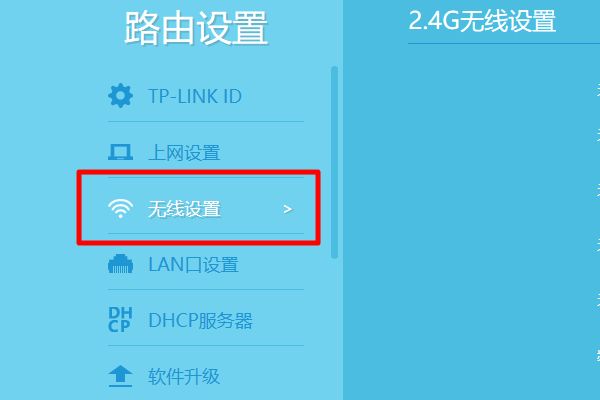
4、在右侧页面的第一个wifi设置中,将无线功能打开,然后设置无线名称和密码;
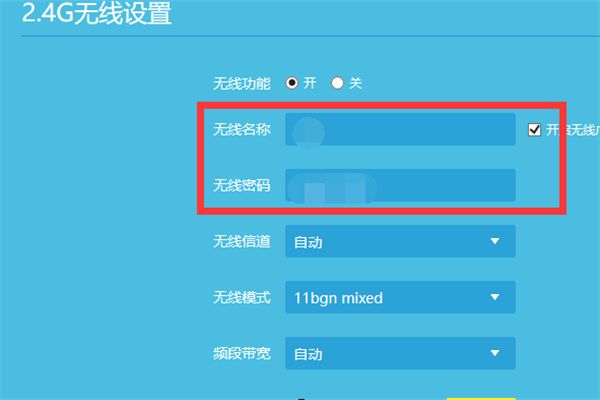
5、点击保存;
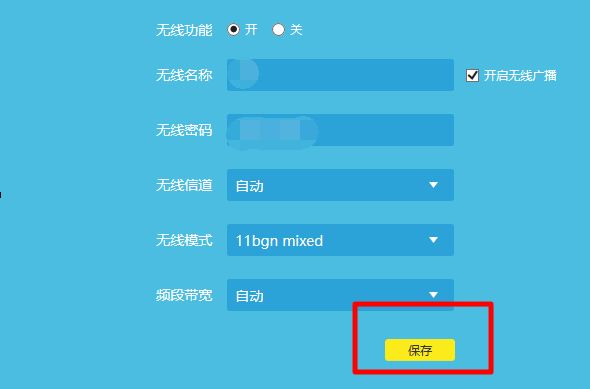
6、在右侧页面的第二个wifi设置中,设置无线名称和无线密码;
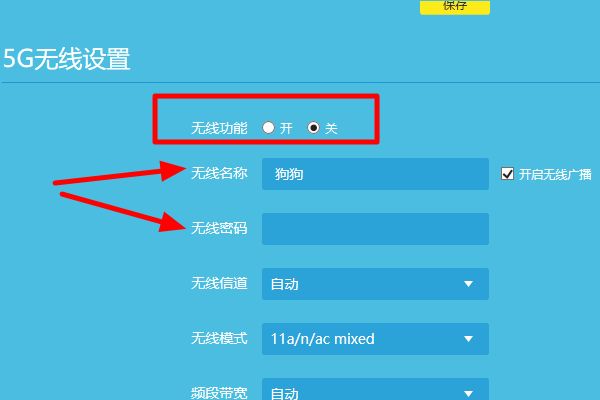
7、点击“保存”即可完成设置。